sublime text可通過安裝插件和配置提升html編寫效率。1. 安裝package control以便管理插件;2. 安裝view in browser插件實現快速預覽;3. 使用livereload實現自動刷新;4. 安裝emmet插件提高代碼編寫速度;5. 自定義主題、快捷鍵和代碼片段優化編輯體驗;6. 利用chrome開發者工具進行調試,如elements面板查看結構、console查看日志、sources調試JS、network分析請求;7. 掌握多行編輯、標簽選擇、代碼折疊等技巧提升效率。通過這些步驟可顯著增強sublime text在html開發中的功能與實用性。
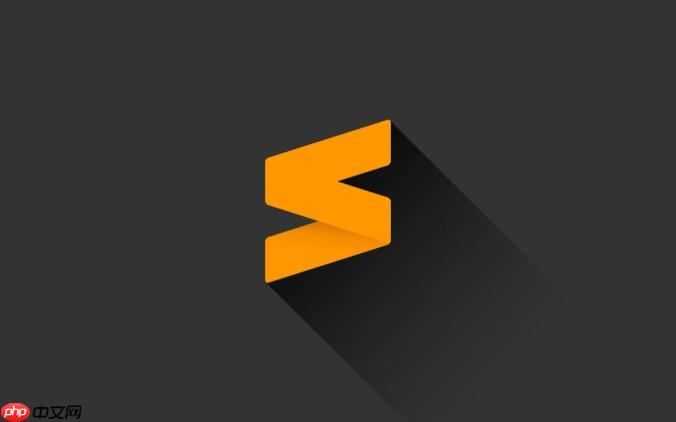
簡單來說,sublime text本身并不直接提供像Chrome開發者工具那樣強大的調試功能,但通過一些插件和配置,可以極大地提升你在Sublime中編寫和預覽HTML文件的效率。
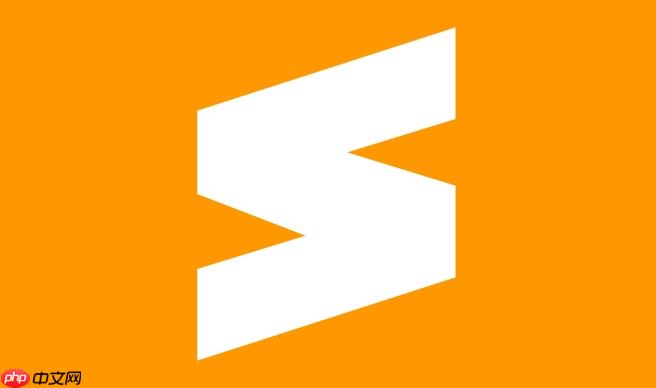
解決方案
-
安裝Package Control:如果還沒安裝,這是Sublime Text插件管理器的基礎。打開Sublime Text,按下Ctrl+“(windows/linux) 或Cmd+“(macos)打開控制臺,粘貼以下代碼并回車:
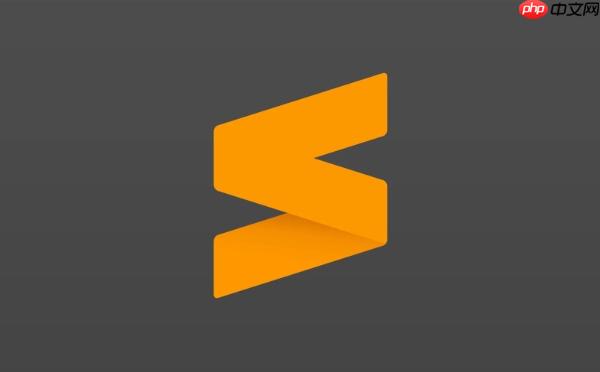
import urllib.request,os,hashlib; h = 'df21e130d211cfc94d9b0905775a7c0f' + '1e3d39e3345896ac4c652df7b71ca453'; pf = 'Package Control.sublime-package'; ipp = sublime.installed_packages_path(); urllib.request.install_opener( urllib.request.build_opener( urllib.request.ProxyHandler()) ); by = urllib.request.urlopen( 'http://packagecontrol.io/' + pf.replace(' ', '%20')).read(); dh = hashlib.sha256(by).hexdigest(); print('Error validating download (got %s instead of %s), please try manual install' % (dh, h)) if dh != h else open(os.path.join( ipp, pf), 'wb' ).write(by)重啟Sublime Text。
立即學習“前端免費學習筆記(深入)”;
-
安裝View In Browser插件:安裝完Package Control后,按下Ctrl+Shift+P(Windows/Linux) 或 Cmd+Shift+P(macos)打開命令面板,輸入Install Package并回車,然后搜索View In Browser并安裝。這個插件允許你快速在瀏覽器中打開當前編輯的HTML文件。
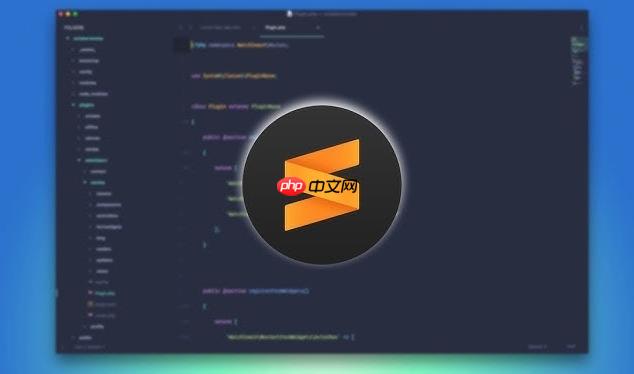
-
使用View In Browser:安裝完成后,在Sublime Text中打開你的HTML文件,右鍵單擊,選擇View In Browser,或者使用快捷鍵Ctrl+Shift+V(Windows/Linux) 或 Cmd+Shift+V(macOS)。文件就會在默認瀏覽器中打開。
-
實時預覽(LiveReload):Sublime Text本身不提供實時預覽功能,但可以結合瀏覽器插件實現。
- 安裝LiveReload插件(Sublime Text)。
- 安裝LiveReload瀏覽器插件(Chrome, firefox等)。
- 在Sublime Text中打開HTML文件,按下Ctrl+Shift+P(Windows/Linux) 或 Cmd+Shift+P(macOS),輸入LiveReload: Enable/Disable Plugins并回車。
- 確保瀏覽器中的LiveReload插件已啟用。
- 現在,當你修改并保存HTML文件時,瀏覽器會自動刷新。
Sublime Text 怎么配置才能更方便地編寫HTML?
Sublime Text的配置能極大提升HTML編寫效率,例如代碼自動補全、Emmet支持等。
- Emmet插件:Emmet是一個強大的前端開發工具包,極大地提高了HTML和css的編寫速度。通過Package Control安裝Emmet插件。安裝后,可以使用類似css選擇器的語法快速生成HTML代碼。例如,輸入!然后按Tab鍵,就能生成完整的html5文檔結構。
- 主題和配色方案:選擇一個舒適的主題和配色方案能減輕眼睛疲勞。通過Package Control安裝主題,如Material Theme或Dracula Theme,然后在Preferences -> Theme…中選擇。
- 自定義快捷鍵:Sublime Text允許自定義快捷鍵,可以根據自己的習慣設置常用操作的快捷鍵。打開Preferences -> Key Bindings – User,添加自定義快捷鍵設置。例如,可以設置快捷鍵來快速插入常用的HTML標簽。
- 代碼片段(Snippets):創建自定義代碼片段可以快速插入常用的HTML代碼塊。打開Tools -> New Snippet…,編寫代碼片段并保存。例如,可以創建一個代碼片段來快速插入一個帶有特定class的
標簽。
如何利用Sublime Text 配合 Chrome 開發者工具進行調試?
雖然Sublime Text本身不能直接調試HTML,但配合Chrome開發者工具可以實現高效的調試流程。
- Chrome開發者工具:在Chrome中打開你的HTML文件,按下F12或者右鍵單擊頁面選擇Inspect打開開發者工具。
- Elements面板:在Elements面板中,你可以查看和修改HTML結構和CSS樣式,實時預覽效果。
- Console面板:Console面板用于顯示JavaScript錯誤和輸出信息。你可以使用console.log()在JavaScript代碼中輸出調試信息。
- Sources面板:Sources面板用于調試JavaScript代碼。你可以設置斷點,單步執行代碼,查看變量的值。
- 網絡請求:Network面板可以查看頁面加載過程中發出的所有網絡請求,包括HTML、CSS、JavaScript、圖片等。你可以查看請求的狀態碼、響應頭、響應內容等信息,用于分析性能問題。
Sublime Text 編寫HTML有哪些提高效率的技巧?
掌握一些Sublime Text的技巧可以顯著提高HTML編寫效率。
- 多行編輯:按住Ctrl(Windows/Linux) 或 Cmd(macOS) 鍵,然后用鼠標點擊多行,可以同時編輯多行文本。
- 選擇相同標簽:選中一個HTML標簽,按下Ctrl+D(Windows/Linux) 或 Cmd+D(macOS) 可以選擇下一個相同的標簽,多次按下可以選擇所有相同的標簽。
- 代碼折疊:使用代碼折疊可以隱藏不相關的代碼塊,方便查看和編輯代碼。點擊行號旁的箭頭可以折疊代碼塊。
- 自動完成:Sublime Text具有強大的自動完成功能,可以根據已輸入的代碼自動提示可能的代碼片段。按下Tab鍵可以接受自動完成的提示。
- 善用插件:除了Emmet和LiveReload,還有許多其他有用的插件,如HTML-CSS-JS Prettify用于格式化代碼,Tag用于自動閉合HTML標簽等。
以上就是<a



















